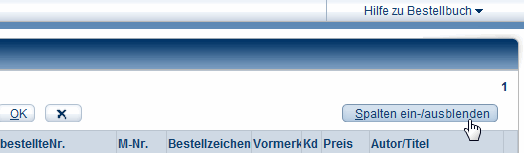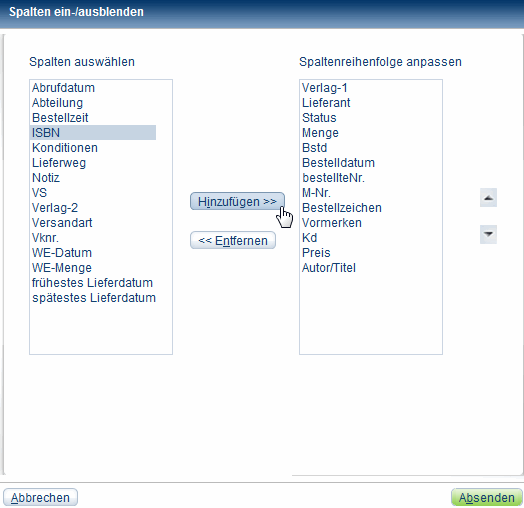Menu 2
Cross references
Content
Ansicht des Bestellbuchs ändernSie können die Ansicht des Bestellbuchs ändern, indem Sie Spalten zum Bestellbuch hinzufügen oder entfernen. Sie können außerdem die Reihenfolge der Spalten anpassen. Diese Konfigurationsmöglichkeit ist benutzerbezogen, d.h., wenn Sie mehrere Benutzer angelegt haben, können Sie für jeden Benutzer eine individuelle Ansicht des Bestellbuchs erstellen.
Die Maske zur Konfiguration des Bestellbuchs wird angezeigt. Auf der rechten Seite sehen Sie die Spalten in der Reihenfolge, wie Sie aktuell für Ihr Bestellbuch angezeigt werden. In dem Kästchen links finden Sie die Optionen für zusätzliche Spalten. Spalten bearbeiten
Die gewünschte Spalte wird auf die rechte Seite übernommen und steht dort an letzter Stelle. Spalten sortieren
Spalte löschen
Die Spalte wandert von der rechten auf die linke Seite. Abspeichern Wenn Sie alle gewünschten Änderungen vorgenommen haben, klicken Sie unten rechts auf Absenden. Die Änderungen werden gespeichert und sind ab dem nächsten Aufruf einer Bestellbuchliste wirksam.
Weiterführende Themen:
|
Footer
| Copyright 2010-2023 Zeitfracht GmbH | 6260× | 16.07.2015 10:38 |
End of page